Software Reporter Tool là gì? Và vì sao nhiều người muốn vô hiệu hóa công cụ này trên thiết bị của mình? Đây là câu hỏi chung của nhiều người hiện nay.
Trong bài viết dưới đây, tất cả những thắc mắc trên sẽ được giải đáp chi tiết. Mặt khác, bạn đừng quên ghi nhớ hướng dẫn sử dụng Software Reporter Tool hiệu quả sau nhé!

Software Reporter Tool là gì?
Software Reporter Tool(công cụ báo cáo phần mềm của Google Chrome) là công cụ của Chrome Cleanup Tool. Nó giữ vai trò giám sát hoạt động cài đặt Chrome. Qua đó, các yếu tố gây ảnh hưởng đến trình duyệt web sẽ được tìm ra.
Với công cụ này, bạn hoàn toàn không cần lo lắng tới vấn đề xung đột phần mềm. Bên cạnh đó, Software Reporter Tool cũng ngăn chặn các tiện ích độc hại. Bởi vậy, một số người dùng nhầm lẫn và cho rằng nó có vai trò như một chương trình diệt virus.
Không chỉ vậy, công cụ trên có khả năng quét tất cả ổ đĩa máy tính mà không cần kết nối Internet. Báo cáo kết quả sau đó được gửi về Google Chrome. Và công cụ tìm kiếm này sẽ xử lý dữ liệu, gửi thông báo đề xuất gỡ bỏ phần mềm tới bạn nếu cần thiết.
Hướng dẫn sử dụng công cụ Software Reporter Tool
Vậy làm thế nào nếu công cụ báo cáo phần mềm của Google Chrome không hoạt động? Chỉ với 9 bước đơn giản, bạn hoàn toàn có thể kích hoạt và sử dụng Software Reporter Tool hiệu quả. Những thao tác cần tiến hành lần lượt là:
- Khởi động trình duyệt Google Chrome trên máy tính.
- Lựa chọn ký hiệu 3 chấm dọc ở phía bên phải màn hình.
- Kéo xuống danh sách -> lựa chọn mục Settings(cài đặt).
- Cài đặt bố cục trình duyệt -> lựa chọn những chương trình trực tuyến mà công cụ Software Reporter Tool được phép truy cập.
- Nhấp chuột vào mục cài đặt Advanced(nâng cao) -> tại đây, mở Menu Drop-Down.
- Lựa chọn Reset And Clean Up(đặt lại và dọn dẹp) -> nhấp chuột vào tất cả các tùy chọn hiển thị, trong đó có mục Clean Up Computer(dọn dẹp máy tính).
- Tại trang hiển thị -> lựa chọn Find(tìm) để bắt đầu quá trình quét Chrome, kiểm tra thiết bị và tìm ra các phần mềm độc hại.
- Chờ Google đánh giá những phần mềm hoặc ứng dụng ảnh hưởng tới hoạt động của Chrome và đưa ra kết quả.
- Tại bảng báo cáo, chọn xóa/cách ly những phần mềm độc hại -> khởi động lại thiết bị và hoàn tất cài đặt.
Những nguyên nhân nên Software Reporter Tool là gì?
Như vậy, công cụ trên mang lại nhiều tiện ích cho người dùng. Tuy nhiên, lý do khiến nhiều người dùng muốn gỡ bỏ Software Reporter Tool là gì?
Mỗi lần hoạt động trong nền, công cụ chiếm rất nhiều CPU của người dùng. Đây cũng là nguyên nhân khiến thiết bị hoạt động chậm, nóng máy hay Full Disk. Thông báo Software Reporter Tool ngừng hoạt động cũng thường xuyên hiển thị gây khó chịu cho người dùng.
Một số thống kê cho thấy, công cụ báo cáo phần mềm này tiêu hao trung bình 30 – 60% CPU. Và quá trình trên có thể kéo dài liên tục trong khoảng 20 – 30 phút. Thậm chí, hoạt động quét thư mục vẫn diễn ra ngay cả khi thiết bị đang tắt.
Nhiều người dùng còn cho biết, Software Reporter Tool khai thác và quét tất cả thư mục. Trong đó bao gồm cả những dữ liệu cá nhân. Từ đó dẫn đến nguy cơ rò rỉ thông tin và xâm phạm quyền riêng tư cá nhân.
Ngoài ra, nó cũng không có tính năng bảo vệ thiết bị một cách tuyệt đối. Và bạn vẫn cần đến sự hỗ trợ của những phần mềm hay chương trình diệt virus chuyên dụng.
2 cách vô hiệu hoá Software Reporter Tool đơn giản và nhanh chóng
Việc vô hiệu hóa công cụ báo cáo phần mềm của Google Chrome không ảnh hưởng nhiều tới trình duyệt. Và các bước tiến hành cũng rất đơn giản và nhanh chóng. Bạn có thể tham khảo 2 phương pháp giúp gỡ bỏ hoàn toàn Software Reporter Tool là gì sau.
Xóa quyền thư mục Software Reporter
Vậy cách thức phổ biến nhất để hạn chế quyền hoạt động của Software Reporter Tool là gì? Bạn chỉ cần xóa thư mục Software Reporter bằng các bước tiến hành như sau:
- Mở File Explorer -> chọn ổ đĩa C -> truy cập tab View -> khởi động Hidden Items để truy cập những thư mục ẩn.
- Chọn thư mục Users -> đến thư mục người dùng của bạn -> lần lượt nhấp vào AppData -> Local -> Google -> Chrome -> User Data.
- Mở SwReporter -> chọn Properties.
- Chọn mục Security -> chọn Advanced.
- Nhấp vào Disable Inheritance -> lựa chọn dòng “Remove all inherited permissions from this object”.
- Nhấn Apply -> chọn OK để hoàn thành thao tác.
Thay đổi Chrome Registry
Một phương pháp khác để loại bỏ Software Reporter Tool khỏi thiết bị là thay đổi Chrome Registry. Nếu bạn không thể xóa quyền thư mục Software Reporter thì hãy thử làm theo cách này nhé!
- Nhấn phím Windows trên bàn phím -> nhập “registry” vào ô tìm kiếm -> chọn “Run as administrator”.
- Sao chép đường dẫn “Computer\HKEY_LOCAL_MACHINE\SOFTWARE\Google\Chrome” vào thanh địa chỉ Registry -> chọn Enter.
- Tại thư mục Chrome -> chọn mục New -> chọn “DWORD (32-bit) Value”.
- Thay đổi tên thành “Chrome Cleanup Enabled” -> nhập 0 vào mục dữ liệu giá trị -> chọn OK để hoàn tất.
Qua những chia sẻ trên, bạn đã hoàn toàn có thể tự khởi động hoặc vô hiệu hóa Software Reporter Tool. Ngoài Software Reporter Tool là gì, bạn đừng quên khám phá những chủ đề khác tại likemod nhé!
admin97, 10:06 - 22/06/2021



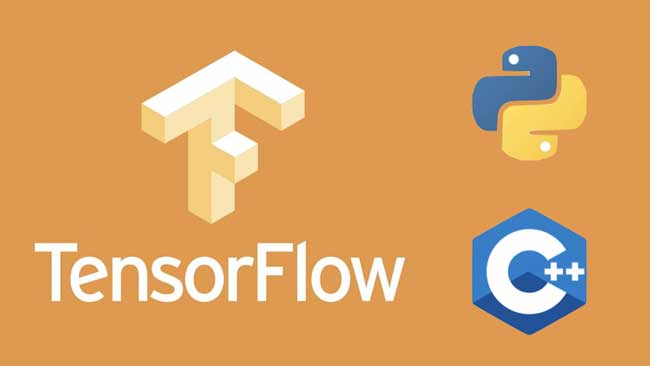



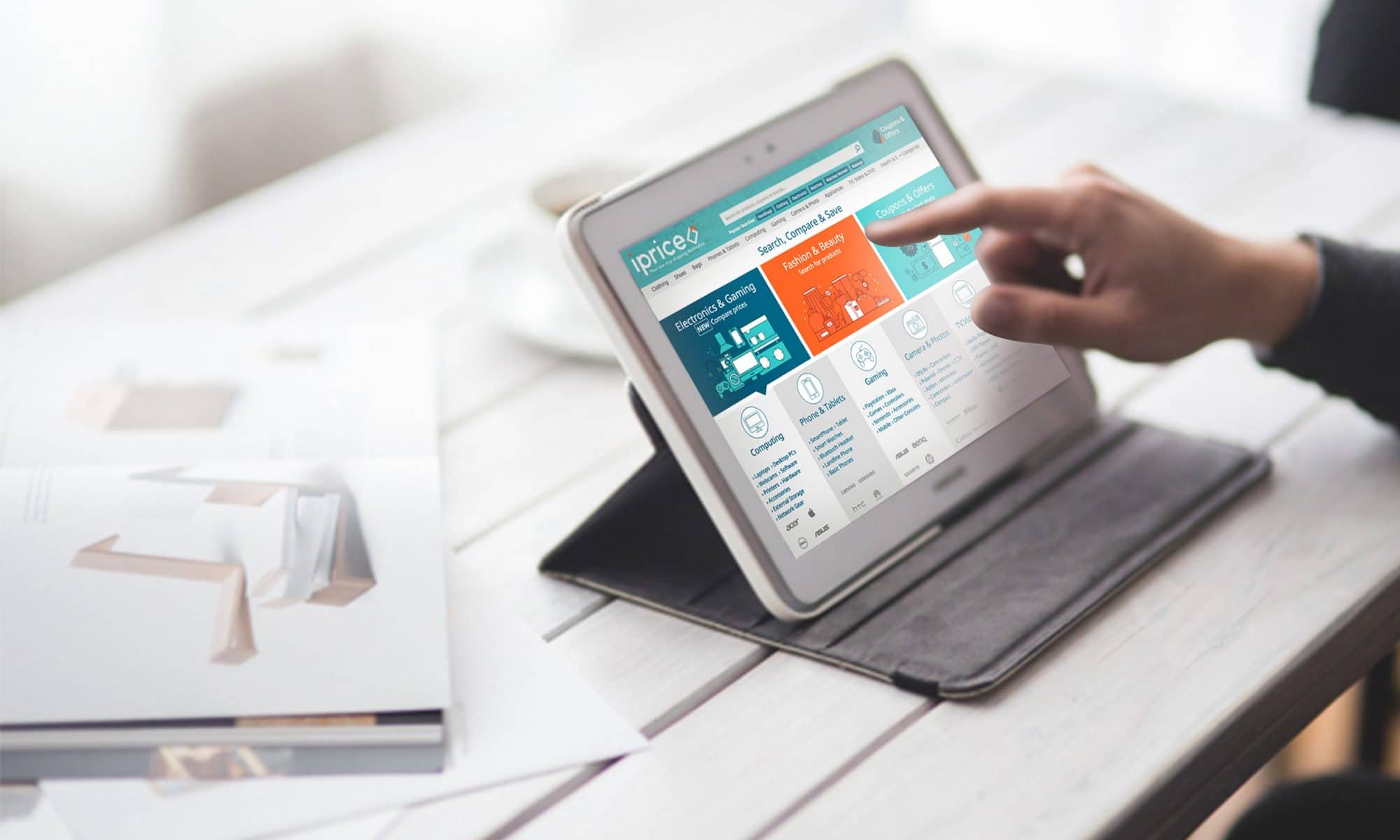
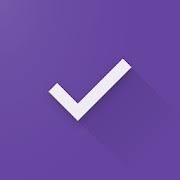

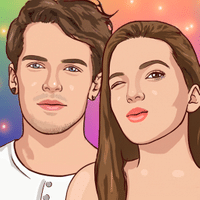
![Tải Ashampoo WinOptimizer 19.00.13 Crack [Mới nhất]](https://likemod.pro/wp-content/uploads/2021/09/1631171640_Tai-Ashampoo-WinOptimizer-190013-With-Crack-Download-Latest.jpg)

![Tải Iobit Malware Fighter Pro Crack 8.9.0.875 kèm Key 2022 [Mới nhất]](https://likemod.pro/wp-content/uploads/2021/09/1631175250_Tai-Iobit-Malware-Fighter-Pro-Crack-890875-With-Key-2022.jpg)
![Tải DVD-Cloner Gold / Platinum 2021 18.50 Full Crack [Mới nhất]](https://likemod.pro/wp-content/uploads/2021/09/Tai-DVD-Cloner-Gold-Platinum-2021-1850-With-Full-Crack.png)

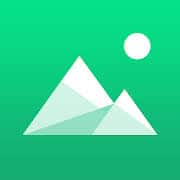
![Tải GeoGebra 6.0.659.0 Crack kèm Serial Key (100% hiệu quả) [2021]](https://likemod.pro/wp-content/uploads/2021/09/Tai-GeoGebra-606590-Crack-With-100-Working-Serial-Key-2021.png)
![Tải Rekordbox DJ 6.5.2 Crack kèm License Key miễn phí [2021]](https://likemod.pro/wp-content/uploads/2021/09/Tai-Rekordbox-DJ-652-Crack-License-Key-Free-Download.jpg)